- Kirjoittaja Jason Gerald [email protected].
- Public 2023-12-16 11:09.
- Viimeksi muokattu 2025-01-23 12:17.
IPhonen sisäänrakennettu kamerasovellus tarjoaa ominaisuuden, jonka avulla voit leikata videoita käyttämättä kolmannen osapuolen sovellusta. Jos haluat kuitenkin enemmän kuin vain videoiden leikkaamisen, voit käyttää yhtä iPhonelle saatavana olevista kolmannen osapuolen videonmuokkausohjelmista, kuten iMovie ja Magisto.
Vaihe
Tapa 1 /3: Leikkaa video
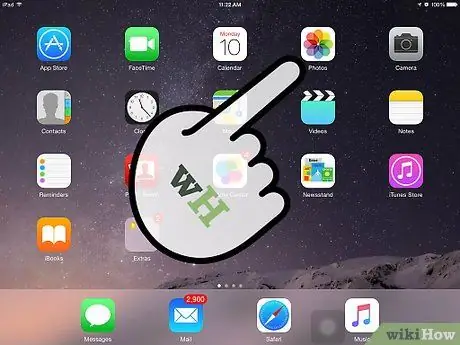
Vaihe 1. Avaa iPhonen Valokuvat -sovellus
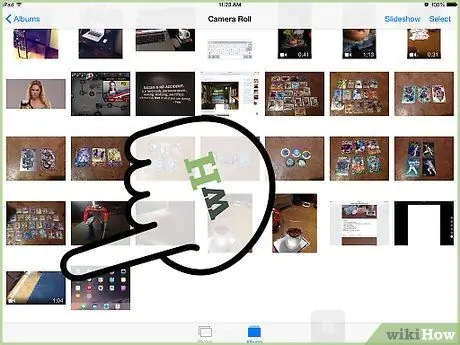
Vaihe 2. Valitse video, jota haluat muokata tai leikata
Rajaamalla videota voit poistaa tai poistaa tarpeettomat tai tarpeettomat videosi osat.
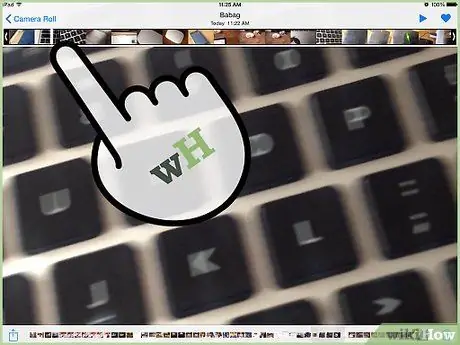
Vaihe 3. Pyyhkäise vasemmalle ja oikealle osoittavia nuolia videon yläosassa valitaksesi videon osan, jonka haluat säilyttää tai tallentaa
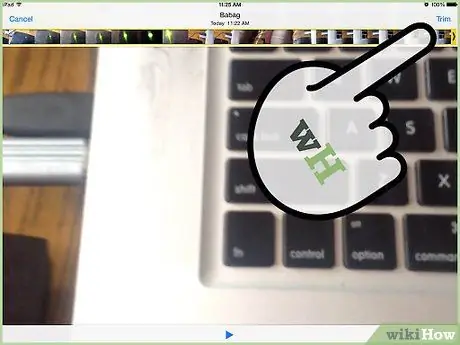
Vaihe 4. Kosketa iPhone -näytön oikeassa yläkulmassa olevaa Trim -painiketta
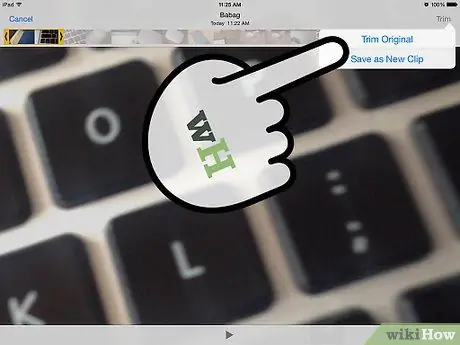
Vaihe 5. Valitse "Leikkaa alkuperäinen" tai "Tallenna uutena leikkeenä"
Ensimmäisen vaihtoehdon avulla voit tallentaa rajatun videon alkuperäisen tiedoston sijasta (alkuperäinen video korvataan muokatulla videolla). Toisen vaihtoehdon avulla voit tallentaa muokatun videon uutena tiedostona, jotta alkuperäinen videotiedosto voidaan säilyttää.
Tapa 2/3: Videoiden muokkaaminen iMovien avulla
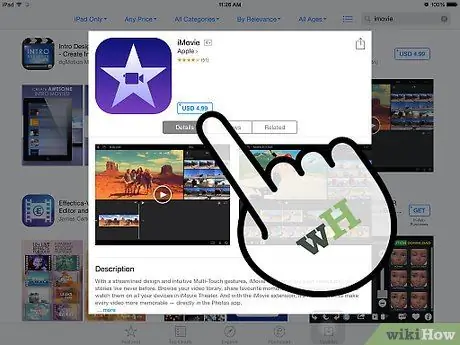
Vaihe 1. Lataa ja asenna iMovie -sovellus iPhoneen osoitteesta
Tällä hetkellä iMovie -sovellus myydään App Storessa hintaan 4,99 dollaria tai noin 50 tuhatta rupiaa.
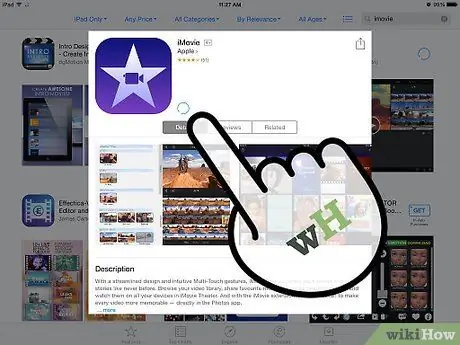
Vaihe 2. Suorita iMovie -sovellus asennuksen jälkeen
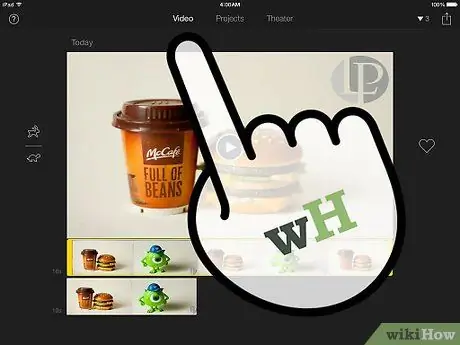
Vaihe 3. Valitse muokattava video
IMovie -muokkausistunnon aikajanalla on kaksi keltaista viivaa videon kummallakin puolella.
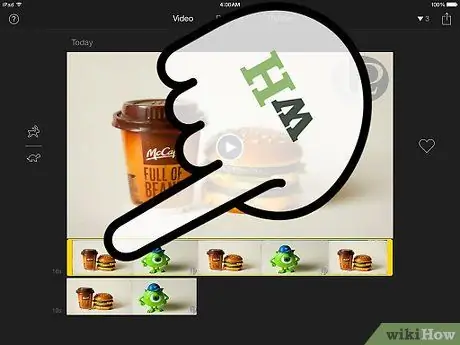
Vaihe 4. Vedä ja säädä kahden keltaisen viivan sijaintia valitaksesi videon osan, jonka haluat tallentaa
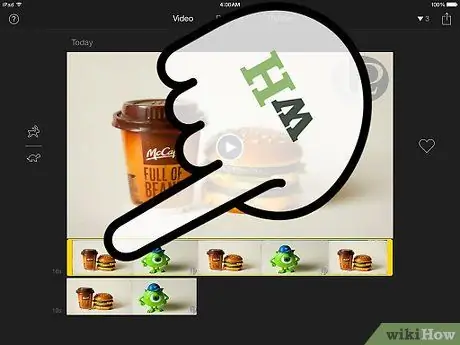
Vaihe 5. Kaksoisnapauta videoleikettä
Leikeasetukset -valikko tulee sitten näyttöön.
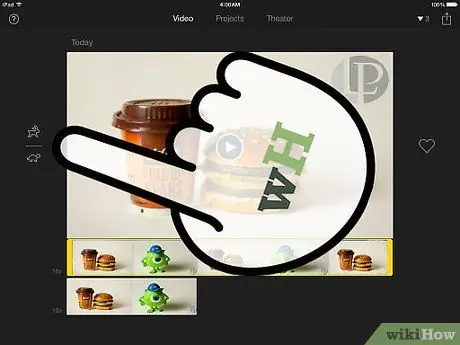
Vaihe 6. Muokkaa videota haluamallasi tavalla käyttämällä Leikeasetukset -valikon ominaisuuksia
Voit esimerkiksi kirjoittaa videon otsikon ja valita, haluatko lisätä videoleikkeeseen äänitteen.
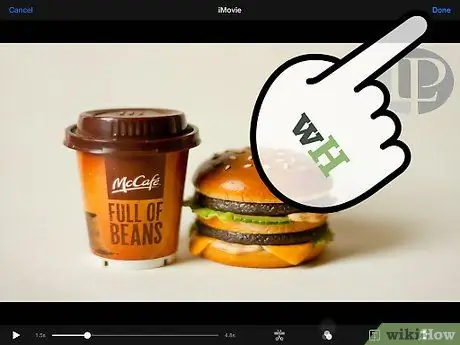
Vaihe 7. Kosketa Valmis -painiketta, kun olet tehnyt haluamasi muokkaukset
Tapa 3/3: Videoiden muokkaaminen Magistolla

Vaihe 1. Lataa ja asenna Magisto iPhoneen App Storesta (https://itunes.apple.com/us/app/magisto-magical-video-editor/id486781045?mt=8)
Tällä hetkellä voit ladata Magisto -sovelluksen ilmaiseksi App Storesta.
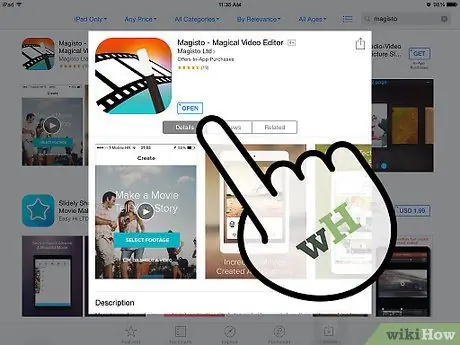
Vaihe 2. Suorita Magisto -sovellus asennuksen jälkeen
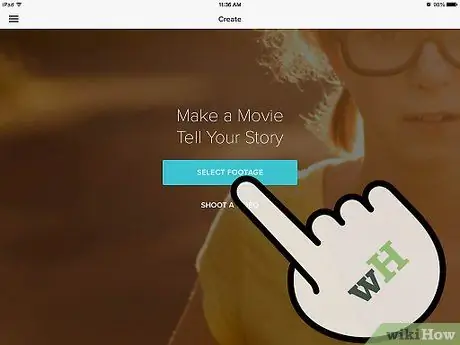
Vaihe 3. Napauta Käytä galleriaa ja valitse sitten muokattava video
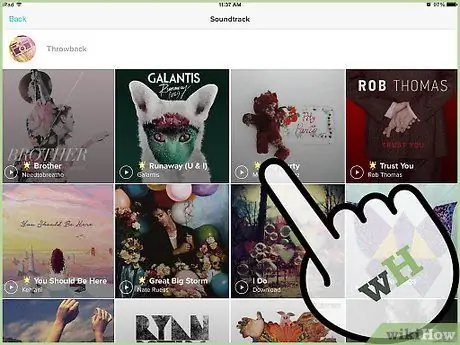
Vaihe 4. Jos haluat, valitse musiikki- tai ääniraita, jonka haluat lisätä videoon
Voit valita musiikkia luokista, kuten lapset, rakkaus (rakkaus / romantiikka), tanssi (tanssi) ja hip-hop.
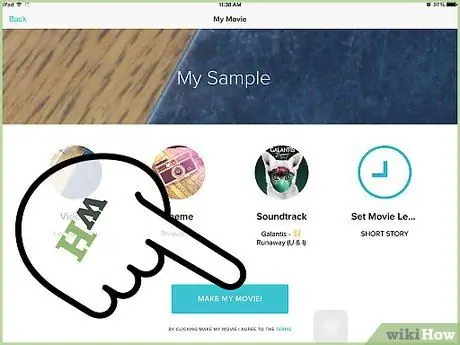
Vaihe 5. Kirjoita videon nimi ja napauta sitten”Tee oma elokuva”
Tekoälytekniikan avulla Magisto muokkaa videotasi automaattisesti valitsemalla joitakin parhaista kehyksistä ja poistamalla videon heikkolaatuiset osat.
Vinkkejä
- Jos aiot luoda tai jakaa sarjan lyhyitä videoita, jotka on otettu yhdestä pitkästä videosta, valitse Tallenna uutena leikkeenä, kun tallennat leikatun videon. Jos kuitenkin aiot poistaa epävakaat tai huonolaatuiset videon osat, valitse Leikkaa alkuperäinen.
- App Store on sovellusvarasto, joka sisältää laajan valikoiman iPhonen videoeditointisovelluksia. Kokeile kokeilla muita videonmuokkausohjelmia iMovien ja Magiston lisäksi, kuten Montaj, Viddy, Cute CUT, Qik Video ja Cinefy.






